Sommario
Questo tutorial contiene istruzioni dettagliate su come registrare continuamente i video dalle vostre telecamere di rete IP o dalla vostra Webcam USB locale sul vostro PC Windows, utilizzando il software gratuito di videosorveglianza iSpy. Infatti, con questo tutorial imparerete come collegare la vostra Webcam o la vostra telecamera IP con iSpy, e come impostare iSpy per registrare i video dalla vostra telecamera 24 ore su 24, 7 giorni su 7, sul vostro disco locale.
iSpy è un eccellente software Open Source per la sicurezza delle telecamere che vi aiuta a monitorare e registrare le vostre telecamere locali (USB) o di rete (IP) in tempo reale direttamente sul vostro PC. Il software di sorveglianza delle telecamere iSpy può essere utilizzato per un numero illimitato di telecamere e microfoni (comprese le telecamere IP e USB), per il rilevamento del movimento, la registrazione, la programmazione, l'accesso remoto, la trasmissione audio di rete,
Protezione con password, registrazione sul desktop, caricamento su YouTube, caricamento su cloud, FTP, SFTP, avvisi via SMS, Twitter ed e-mail. Fate clic qui per esplorare tutte le caratteristiche di iSpy.
Come utilizzare il software gratuito di registrazione delle telecamere iSpy per acquisire video 24 ore su 24, 7 giorni su 7, da una telecamera IP o USB.
Passo 1. Scaricare e installare iSpy.
Prima di tutto scaricare e installare il software di videosorveglianza iSpy in base all'architettura di Windows (32 bit o 64 bit).
Passo 2. Aggiungere la fotocamera a iSpy.
1. Dopo l'installazione, avviare iSpy per collegare la videocamera al programma di sorveglianza.
Nota: se viene richiesto da Windows Defender Firewall, fare clic su Consentire l'accesso .

2. Nella finestra "Guida introduttiva", deselezionare la casella "Mostra avvio" (se si desidera) e chiudere la finestra.
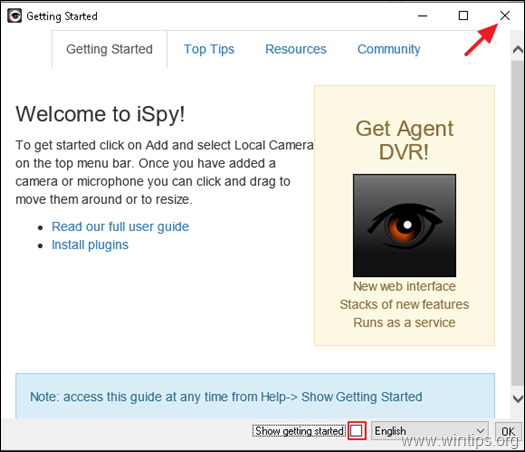
3. A questo punto, a seconda della connessione della fotocamera (USB o di rete/IP), seguite le istruzioni corrispondenti qui sotto per collegare la fotocamera a iSpy.
- Telecamera locale (USB).
1. Per collegare la webcam USB a iSpy, fare clic sul pulsante Aggiungi e scegliere Fotocamera locale .
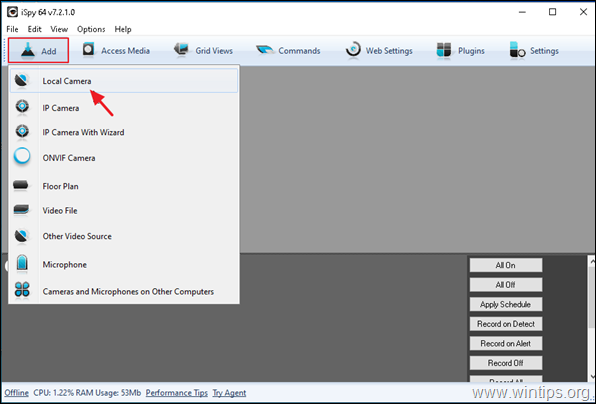
2. Selezionare la telecamera locale e fare clic su OK .
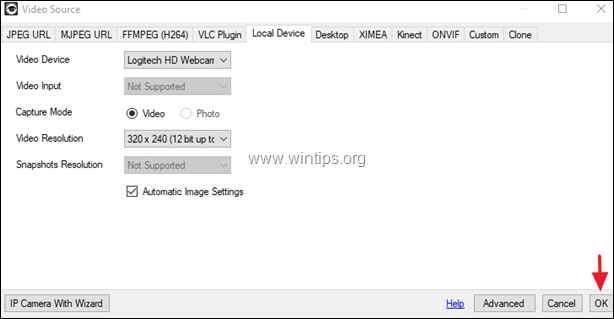
3. Passare al punto 3 per configurare la fotocamera in iSpy.
- Telecamera di rete (IP):
1. Per collegare la telecamera di rete IP a iSpy, fare clic sul pulsante Aggiungi e scegliere Telecamera IP .
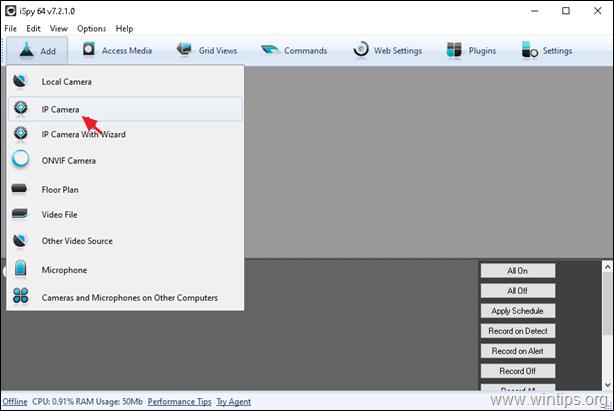
2. Lasciare ora aperta la finestra Sorgente video e...
a. Utilizzando il browser Web, navigare nel database delle telecamere di iSpy.
b. Nell'elenco alfabetico, individuare il nome del produttore della fotocamera (ad es. TP-Link) *.
Nota: fare clic sul pulsante Di più per vedere tutti i produttori.
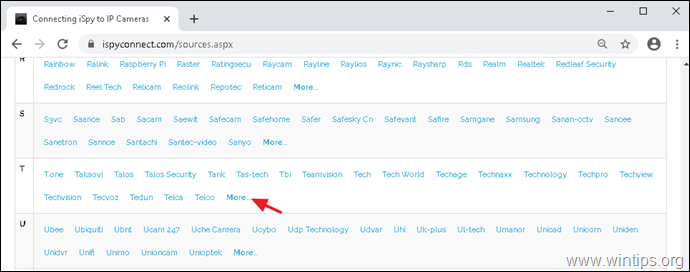
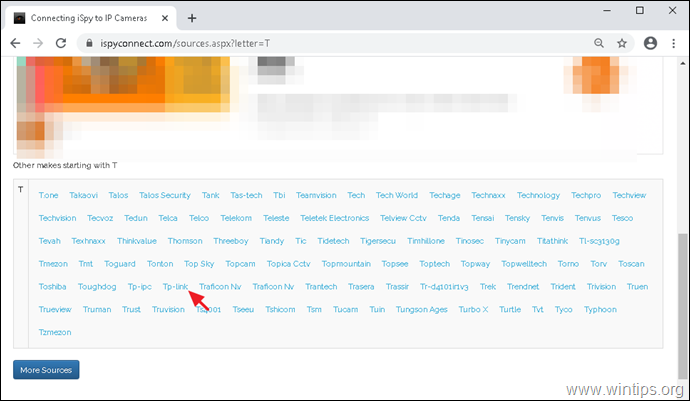
c. Ora, individuare e clicca il modello di fotocamera dall'elenco (ad es. TP-Link NC450).

d. Nella finestra Generatore di URL:
-
-
- Digitare il Indirizzo IP della telecamera di rete che si desidera aggiungere a iSpy. Digitare il nome della telecamera. Nome utente e il Password per connettersi alla telecamera. Fare clic su Generare .
-
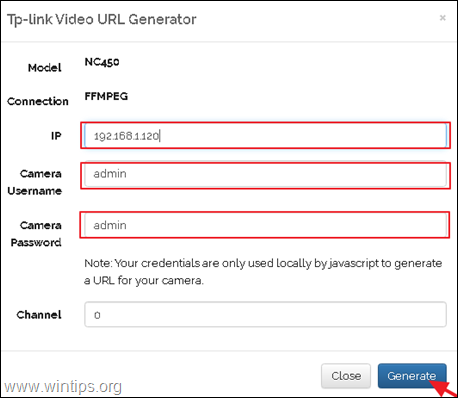
e. Infine, fare clic sul pulsante Copia per copiare l'URL generato negli appunti.
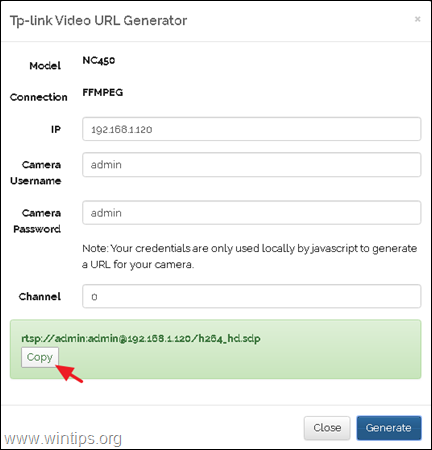
3. Aprire ora il file Fonte video finestra dell'applicazione di registrazione della telecamera iSpy e...
a. Selezionare la voce Scheda FFMPEG (H264).
b. Incolla l'URL copiato dagli appunti.
c. Cliccare il Test per verificare la connessione della telecamera con iSpy.
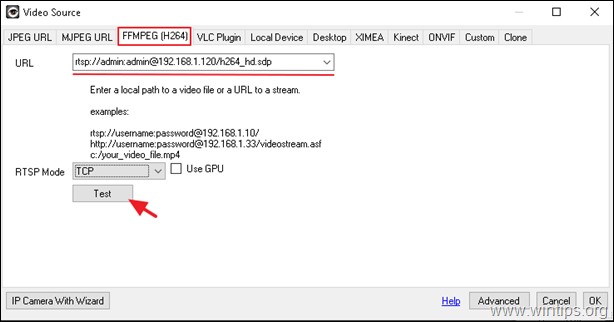
d. Se il risultato del test di connessione è Collegato, significa che la telecamera IP è stata aggiunta con successo a iSpy. In questo caso fare clic su OK e OK per chiudere la finestra Sorgente video.
e. Continuare al punto 3 per configurare la telecamera IP in iSpy.
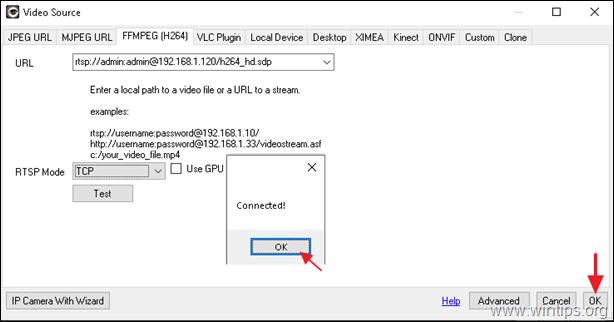
Passo 3. Configurare la registrazione della telecamera in iSpy.
Dopo aver aggiunto la telecamera a iSpy, è il momento di configurare la registrazione della telecamera e altre impostazioni. Come si può vedere nella finestra/opzioni 'Modifica telecamera', iSpy ha molte impostazioni da configurare, ma in questa fase sono menzionate solo le impostazioni necessarie per registrare continuamente il video dalla telecamera locale o IP sul disco locale.
- Macchina fotografica scheda Impostazioni: lasciare le impostazioni predefinite e modificarle se si desidera: *
a. Il Nome della fotocamera
b. Il valore predefinito Registrazione video a 15 fps (se la fotocamera lo supporta).
Nota: per ulteriori informazioni sulle impostazioni della fotocamera, vedere qui.
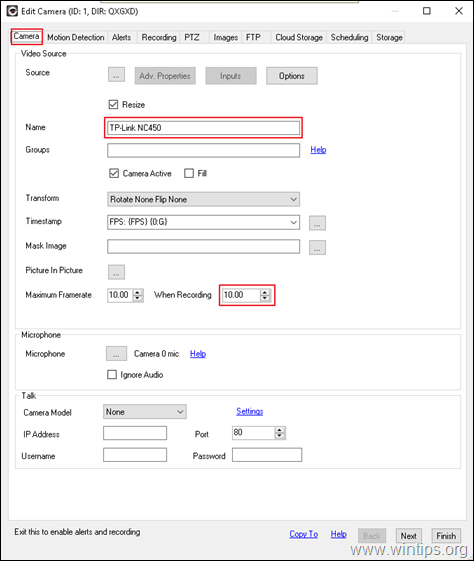
- Registrazione scheda Impostazioni:
a. Lasciare la modalità di registrazione predefinita: Registrazione su Rilevamento.
b. Diminuire o aumentare se si vuole che la Tempo massimo di registrazione dei video generati. {è consigliabile mantenere questo valore a 15 minuti (900 secondi) o meno.}
Nota: per ulteriori informazioni sulle impostazioni di registrazione, vedere qui.
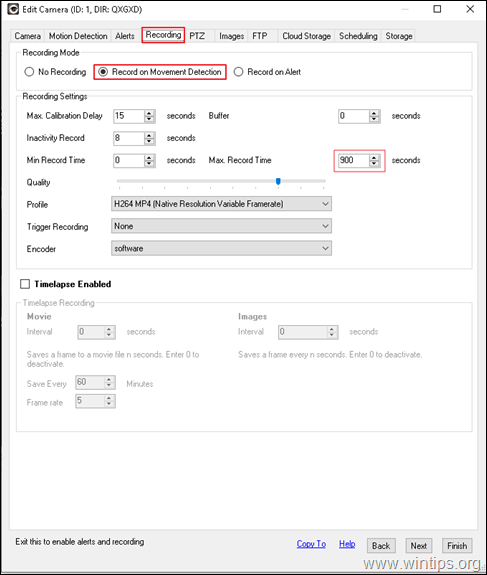
- Programmazione Scheda Impostazioni: in questa finestra è possibile configurare le impostazioni necessarie per registrare continuamente i video dalla fotocamera (registrazione 24/7). A tal fine, è possibile configurare la scheda Impostazioni:
a. Controllo il Calendario Telecamera in alto e fare clic su Aggiungere.
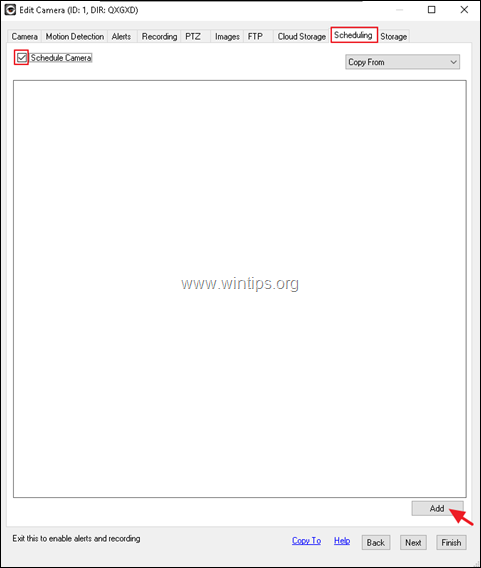
b. A Editor di programma applicare le seguenti impostazioni e fare clic su OK :
-
-
- Set Quando a 00:00 Controllare tutti i giorni della settimana A Azione selezionare Inizio registrazione.
-
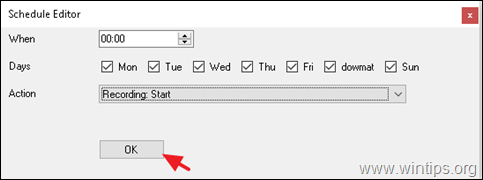
c. Fare clic su Aggiungi di nuovo nella finestra principale "Pianificazione".
d. A Editor di programmi applicare le seguenti impostazioni e fare clic su OK :
-
-
- Set Quando a 23:59 Controllare tutti i giorni della settimana A Azione selezionare Arresto della registrazione.
-
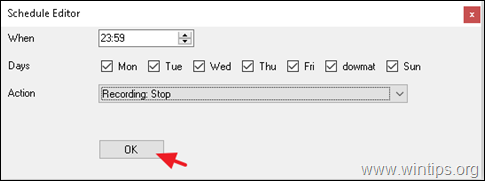
e. A questo punto sullo schermo dovrebbe apparire una finestra simile a quella qui sotto:
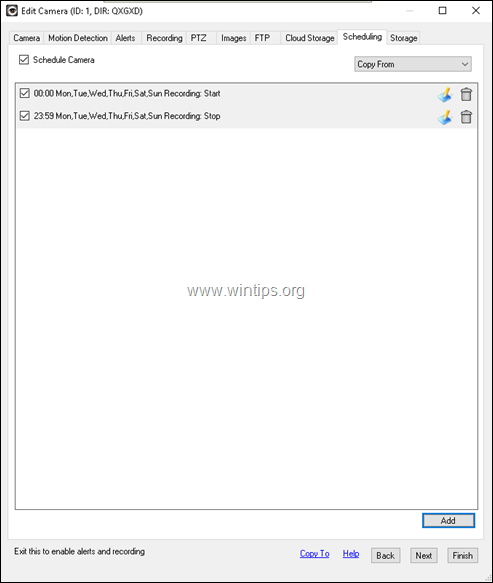
- Immagazzinamento scheda Impostazioni: in questa finestra è possibile visualizzare la posizione di archiviazione predefinita per i video registrati, oppure impostarne una nuova. Per configurare una nuova posizione multimediale:
a. Fare clic sull'icona dell'albero (3) puntini  per passare alle opzioni principali di memorizzazione del programma iSpy.
per passare alle opzioni principali di memorizzazione del programma iSpy.
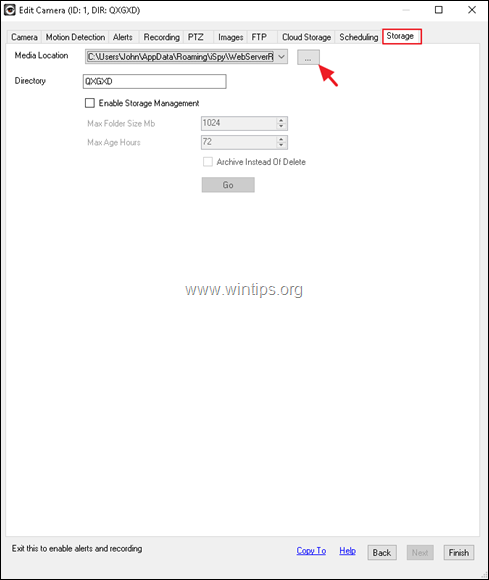
b. Fare clic sul pulsante Aggiungi per selezionare una nuova posizione per i video registrati.
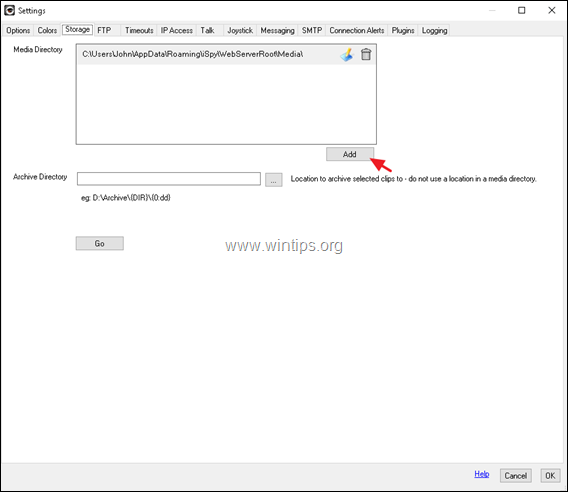
c. Fare clic sull'icona dell'albero (3) puntini  e scegliere la cartella del disco in cui salvare i video della fotocamera.
e scegliere la cartella del disco in cui salvare i video della fotocamera.

d. A questo punto, in base allo spazio libero rimanente sul disco, scegliete la dimensione massima della cartella (ad esempio, 10 GB) e scegliete cosa fare se supera il 70% (ad esempio, eliminare tutti i file più vecchi di 3 giorni). Al termine, fate clic su OK due volte.
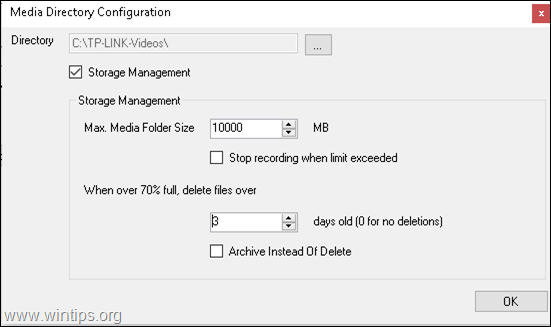
e. Infine, in Camera's Immagazzinamento impostazioni > Posizione dei media , selezionare la nuova posizione e fare clic su Finitura .
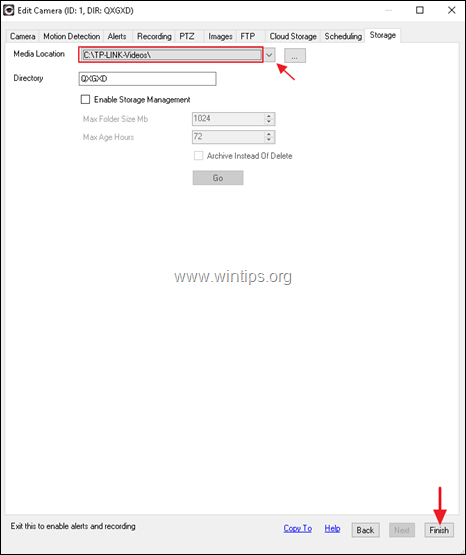
f. A questo punto sono state completate le impostazioni necessarie per la registrazione di 24 ore dalla fotocamera. Per applicare le modifiche fare clic su File > Uscita dal menu principale di iSpy (o riavviare il PC) e avviare nuovamente iSpy. *
SUGGERIMENTO: se si desidera modificare le impostazioni della fotocamera, fare clic con il pulsante destro del mouse sulla fotocamera e fare clic su Modifica .
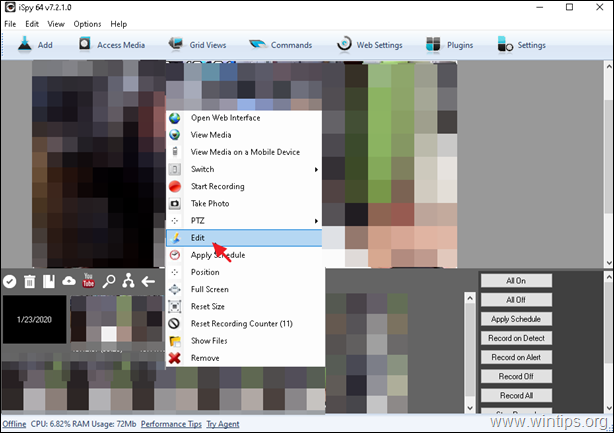
Suggerimento: Dalla schermata principale del programma iSpy, fare clic su  e alla scheda "Opzioni", controllo le seguenti opzioni per evitare di interrompere la registrazione dalla fotocamera
e alla scheda "Opzioni", controllo le seguenti opzioni per evitare di interrompere la registrazione dalla fotocamera
- Eseguire all'avvio Ridurre al minimo alla chiusura.
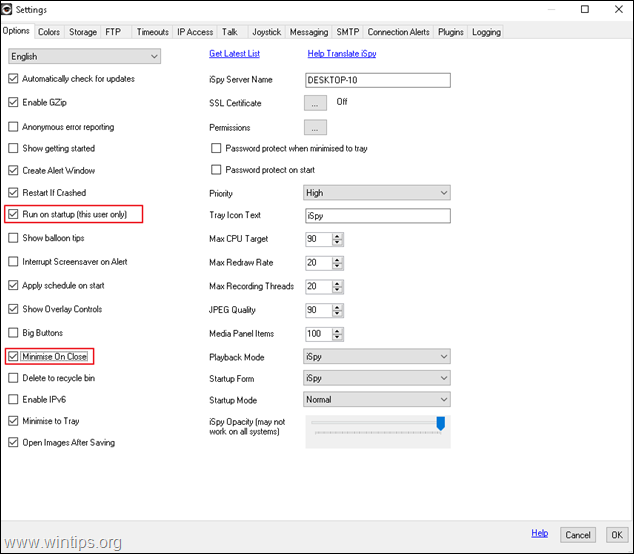
Fatemi sapere se questa guida vi è stata utile lasciando un commento sulla vostra esperienza. Vi prego di mettere "Mi piace" e di condividere questa guida per aiutare gli altri.

Andy Davis
Il blog di un amministratore di sistema su Windows





